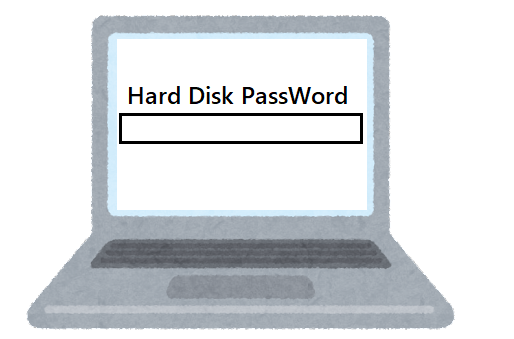ideaPad Flex10 Windows10をReady Boostで高速化する方法

ideaPad Flex10を高速化する方法として、外付けで出来るUSBを使ってReady Boostで高速化してみました。
ideaPad Flex10でWindows10を高速化するために、外付けUSBを使います。
| 【初心者でもわかるReady Boost】とは Windows10に装備された機能の一つで、USBを使ってCPUとハードディスクの負荷を減らせることができるのです。 |
さらに専門的なことはここでは説明を割愛します。
USBならなんでもいいの?

他のパソコンでもReady Boost
USBのメーカーは基本的にどこのメーカーでも大丈夫です。
使いまわしたUSBでも問題はありません。聞いたことのないメーカーはなるべく避けたほうが無難だと思うのですが、その辺は自己責任でお願いします。
また、USBは、Amazonか楽天などで安く購入できますのでいちど覗いてもいいかもしれません。
先にも触れましたが、聞いたことのないメーカーはなるべく避けたほうがいいです。カンチャンもUSBで何度か失敗していますので( ノД`)シクシク…
USBを選ぶ基準として、
Ready Boostで高速化を図るなら、
4Gから256Gなどの大容量高速USBを使用するべき。
容量が少ないUSB、例えば、3G以下のUSBでは、せっかくのReady Boostでもちょっともたつくのは事実です。
3G以上の容量があるUSBがいいです。同じReady Boostでも容量がデカいほうがより恩恵が得られます。
Ready Boostする準備
容量がデカいUSBを準備出来ましたら、さっそくFlex10(パソコン)に挿してみましょう。
1・ideapad(またはパソコン)を起動する。
2・起動したら、高速USBをパソコンに挿す。
3・USBを挿すと、Windows画面内に「USBの操作」案内が出るので、「何もしない」をクリック。
4・Windowsデスクトップ画面上に、「PC」アイコンがある場合、それをクリック。
デスクトップに「PC」アイコンが無い場合、デスクトップに「マイフォルダ=所有者の名前ファルダ」をクリックして、左側のエクスプローラーで、PCをクリックしましょう。
5・PCをクリックしたらその中に「USB」が表示されています。
実際は、ボリューム(D:)などのアルファベットになっている場合もあります。USBを「NTFS」でフォーマットした場合に表示されるはずです。新品のUSBを挿したときは、USBの表示になっています。
6・USBを右クリックで「プロパティ」をクリック。
7・USBのプロパティウィンドウで、プロパティのタブに「ReadyBoost」があります。
その他のタブは一切触りません。
ここまで来たら、Ready Boostを有効にする操作です。詳しくは、下記で説明します。
ReadyBoostで高速化
1・プロパティのダイアログボックスで「ReadyBoost」をクリック。
2・「このデバイスをReadyBoost専用にする」をクリック。
以上で、「高速化完了」です。
もたついたideapad flex10がキビキビ動きます。高速化した状態で、「タスクマネージャー」を起動してみると、パフォーマンスが上がっている(CPU使用率、ハードディスク使用率が落ち着いている)ことが視覚的にも分かります。
まとめ
初心者が手持ちのパソコンを高速化する方法です。ここでは、ideapad Flex10を高速化する方法を紹介しました。もちろん、ほかのパソコンにも適応できる高速化です。
標準のハードディスクでUSBをReadyBoostにすることでサクサク動くideapad Flex10を紹介しました。しかし、USBでもまだもたつくのは事実です。これが標準のハードディスクを使って高速化するのはこれが限界でした。
さらにおまけ 標準ハードディスクで実際にやってみて効果があったWindows10のシステム変更点2つを紹介します
※自己責任でお願いします。
Windows10の設定でもなるべく変更したくないことなので、自己責任でお願いします。
Ready Boostをやってもまだもたつく場合にやってみる価値があるのですが、実際カンチャンもやりました。勿論標準ハードディスクを使っていたときです。
ここからは、外部サイトへ移動するので、あらかじめご了承ください。女子・初心者にとってちょっと難易度が上がります。
1・タスクマネージャーでWindows 10ディスク使用率が100%の10つの解決法
●StorAHCI.sysドライバーを修正>>>外部サイトへ
2・Windows Searchサービスを無効にして検索インデックスを停止する方法
●サービスからインデックス機能を停止>>>外部サイトへ
【あとがき】
以上の操作は自己責任でお願いします。変更した箇所を戻す場合に備えて、外部サイトをブックマークしておくといいでしょう。
カンチャンのノートパソコン ideaPad Flex10 はここで紹介した通りの高速化で、かなりサクサク動くWindows10になりました。高速化?が1番効いたのは、やはり高速USBを使ったReadyBoostです。
(最新情報として)SSDに交換するすることで、ideapad Flex10のパフォーマンスが激変します。上記の記事はSSDに交換する前のやってみたことなので。ご了承ください。
追加:ieapad Flex10 Windows10を高速にするためには
USBを使ってサクサク動くideapad Flex10を紹介していますが、CPU使用率、ハードディスク使用率ともに100%問題がどうしても残ります。最終手段として標準のハードディスクを「SSDに交換」することで爆速ideapa Flex10に変身します。(2021年追加)
【関連】ideapad Flex10 Windos10で軽量化高速化する方法SSDに交換してみた